Microsoft OneNote lehetővé teszi az információk hatékony szervezését és tárolását. Az egyik gyakran figyelmen kívül hagyott funkció az ablakok kezelése, amely segíthet abban, hogy egyszerre több feladaton dolgozz. Ebben az útmutatóban megmutatom, hogyan tudod optimalizálni az OneNote ablakait a hatékonyság növelése érdekében.
Legfontosabb megállapítások
- Több OneNote ablakot is megnyithatsz, amely lehetővé teszi ugyanazt a tartalmat különböző nézetekben megjeleníteni.
- Az ablakok rögzítésével az asztalon mindig áttekintést tarthatsz, és egyszerre több feladaton dolgozhatsz.
- Az új gyorsjegyzetek lehetővé teszik az információk gyors rögzítését, miközben más alkalmazásokkal dolgozol.
Lépésről lépésre útmutató
Az OneNote ablakainak optimális kezelése érdekében kövesd az alábbi lépéseket:
Először nyisd meg az OneNote-ot, és hozz létre egy új oldalt. Ezt megteheted, ha a megfelelő gombra kattintasz a menüsávban. Figyelj arra, hogy a lapnézeteket és elrendezéseket is a menüsávban tudod kezelni. Például testre szabhatod az oldal nézetbeállításait.
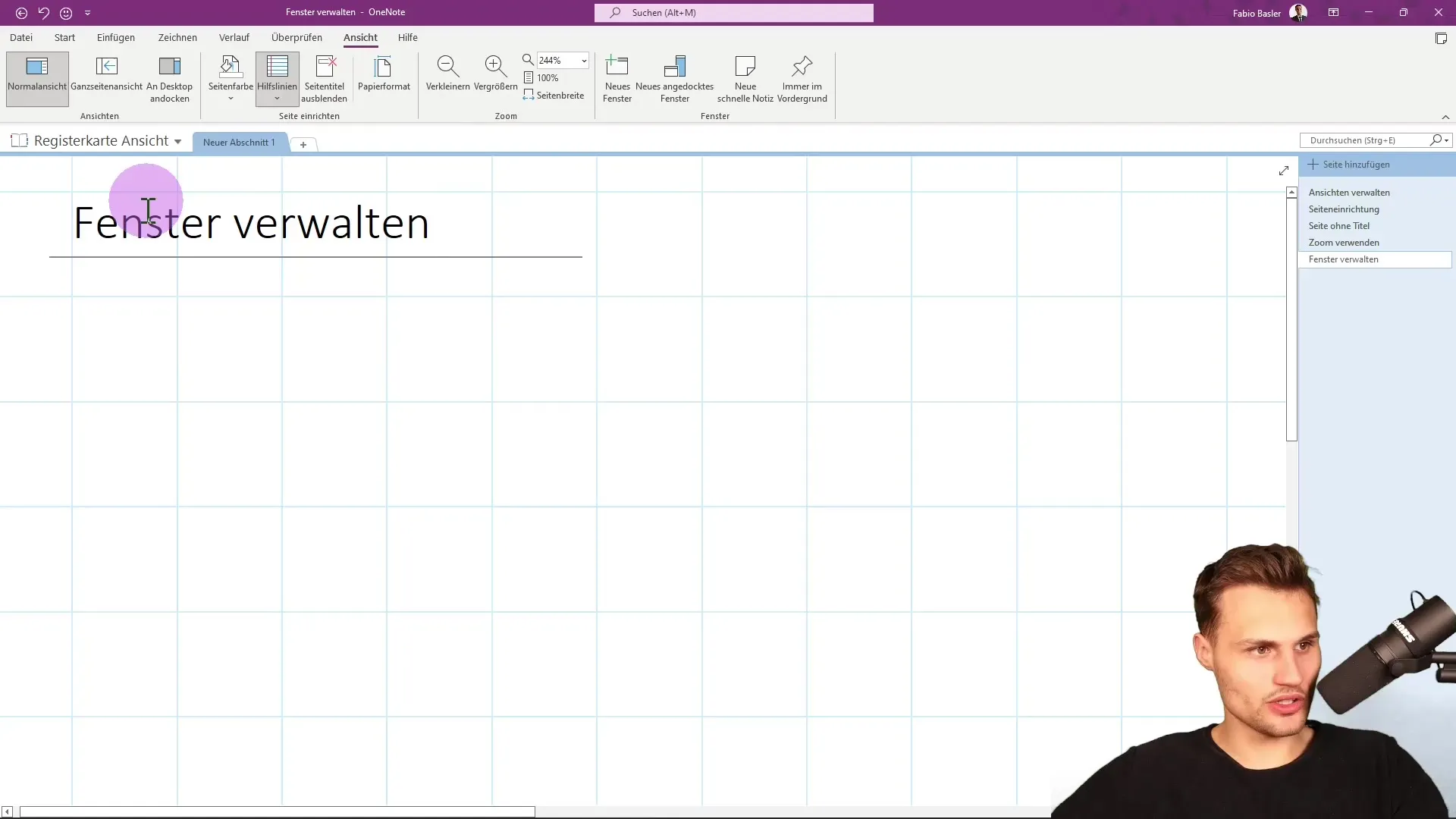
Egy új ablakot tudsz megnyitni a "Új ablak" lehetőségre kattintva a "Fájl" csoportban. Alternatív megoldásként gyorsan megnyithatod az ablakot az "Ctrl" + "M" billentyűkombinációval. Ez lehetővé teszi, hogy azonos oldalon dolgozz tovább a jegyzetfüzetedben, de külön nézetben.
Ha egy feladatot vagy alakzatot beszúrsz az ablakok egyikébe, például "Vásárlás ma", kényelmesen hozzáadhatsz egy pipát. Ez a feladat mindkét ablakban megjelenik, mert ugyanabban a jegyzetfüzet szakaszban dolgozol. Így hatékonyan lehet váltani a jegyzetek területei között.
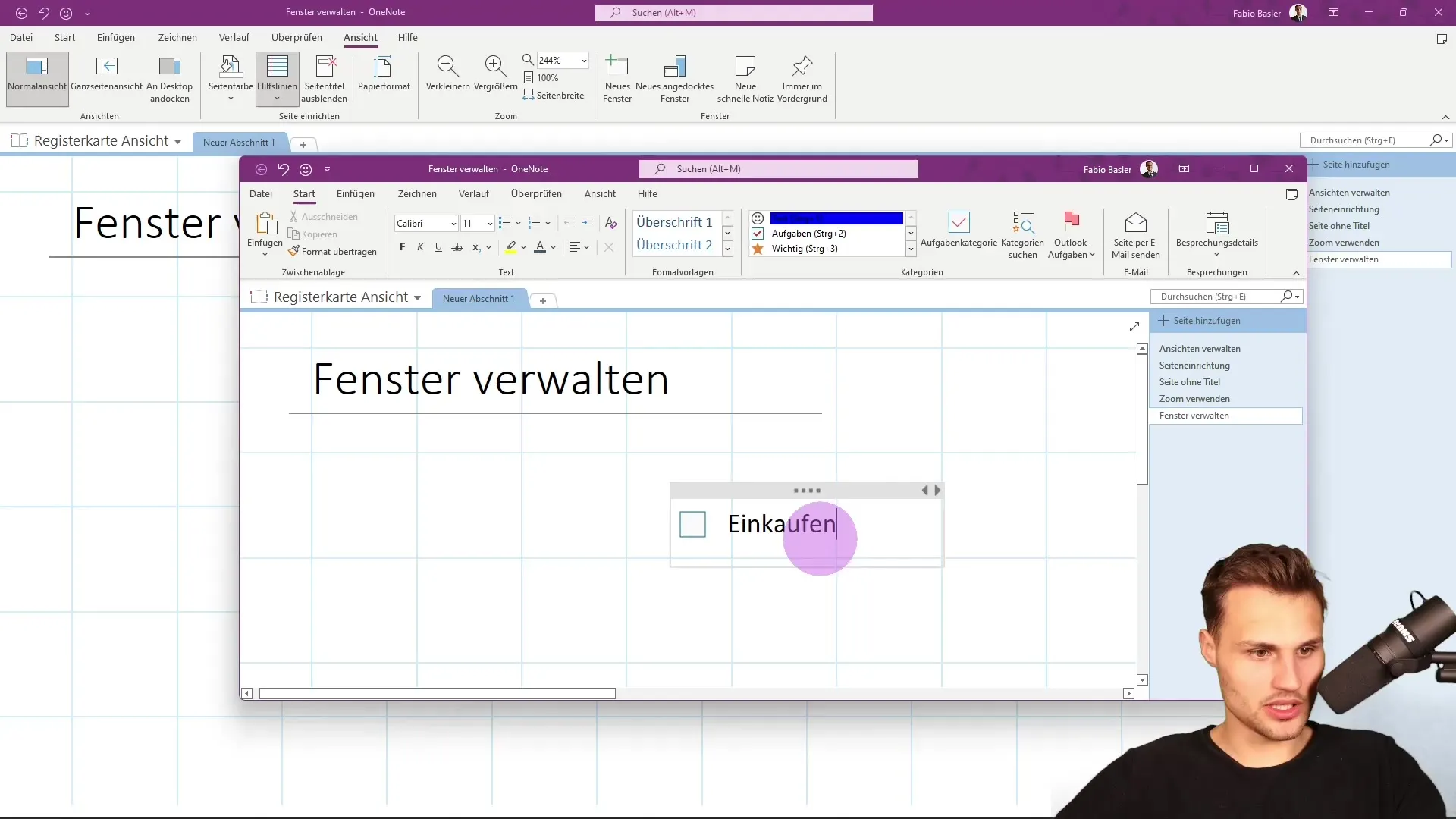
Az ablak áthelyezésével balra vagy jobbra testreszabhatod a nézetet, és biztosíthatod, hogy minden szükséges információt láss. Az egyik ablakot balra helyezheted, míg a másik az ablak jobb oldalán marad, így két fontos jegyzet-részletet egyidejűleg szerkeszthetsz.
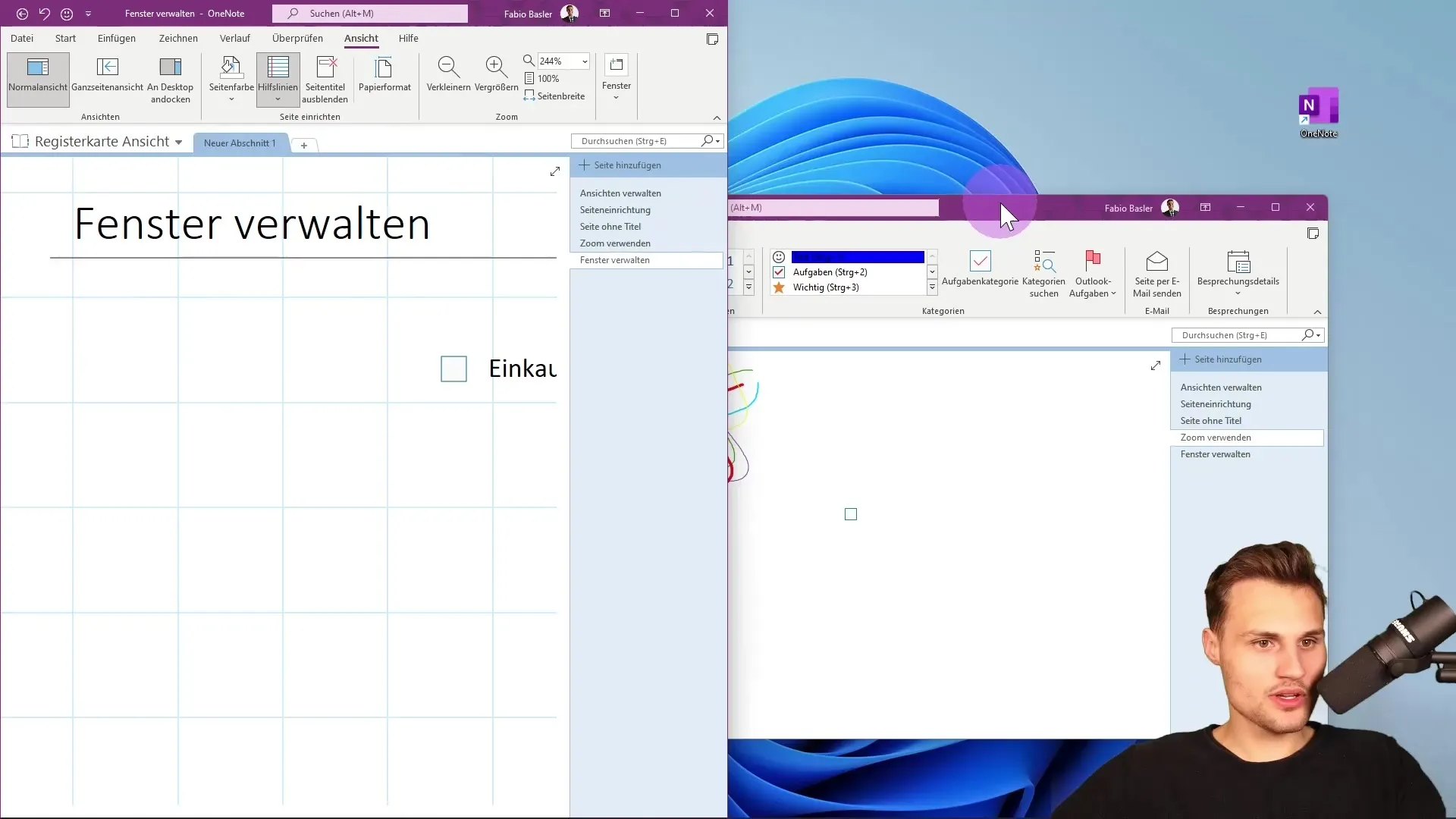
Egy további hasznos parancs a "Fájl" csoportban található "Új rögzített ablak" lehetőség. Ezzel egy további ablakot rögzíthetsz az asztalon, így mindkét ablak egymás mellett jelenik meg. Ez a funkció különösen hasznos, ha egyszerre több információval dolgozol.
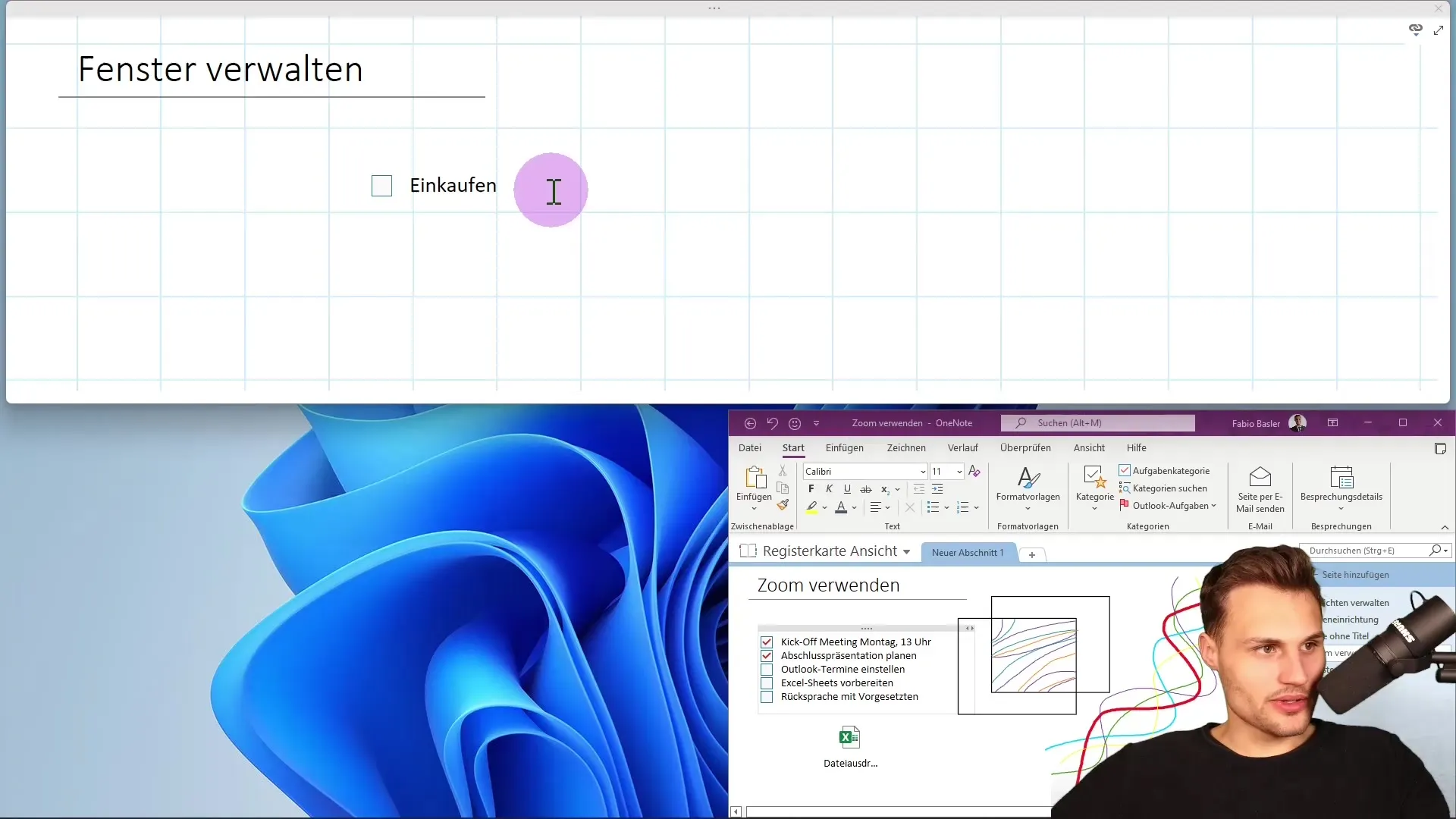
Ha az rögzített ablakot feljebb mozgatod, akkor az asztalon rögzített marad, még akkor is, ha az alsó ablakot szerkeszted. Ez azt jelenti, hogy könnyen váltani tudsz az ablakok között anélkül, hogy elvesztenéd az áttekintést.
Egy érdekes megjegyzés, hogy bármikor aktiválhatsz egy másik alkalmazást, például a Microsoft Excel alkalmazást. Hagyhatod nyitva az Excel alkalmazást az asztalon, miközben folytatod a jegyzeteid írását. Így mindkét alkalmazásra tudsz koncentrálni, ami nagyobb munkateret és több rugalmasságot biztosít.
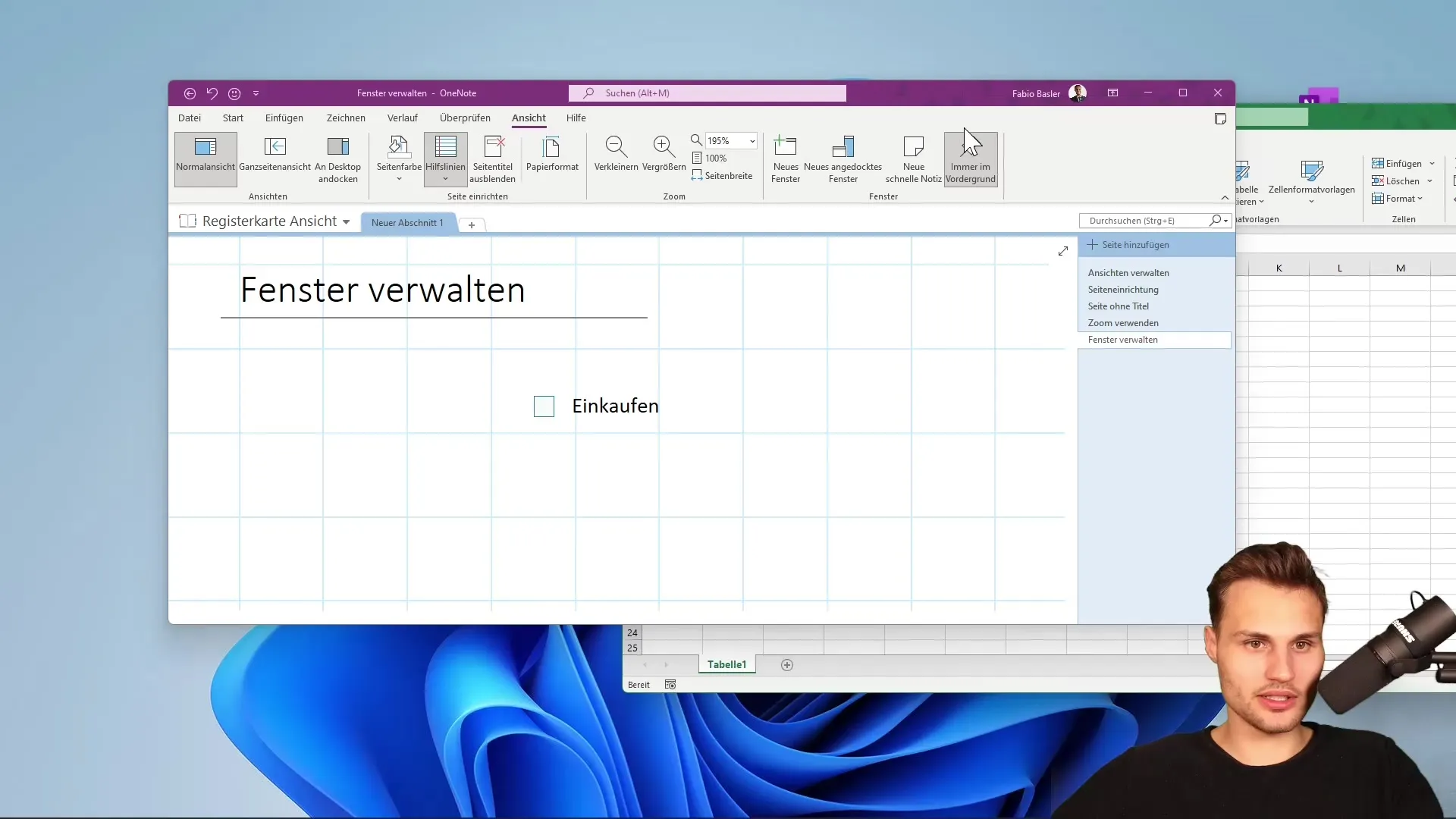
Ha az Excelben számokat vagy számításokat végezel, közben megtekintheted a jegyzeteidet és fontos információkat rögzíthetsz. Az Excel ablakát a háttérbe helyezve gyorsan hozzáférhetsz a jegyzeteidhez anélkül, hogy le kellene zárnod az alkalmazást.
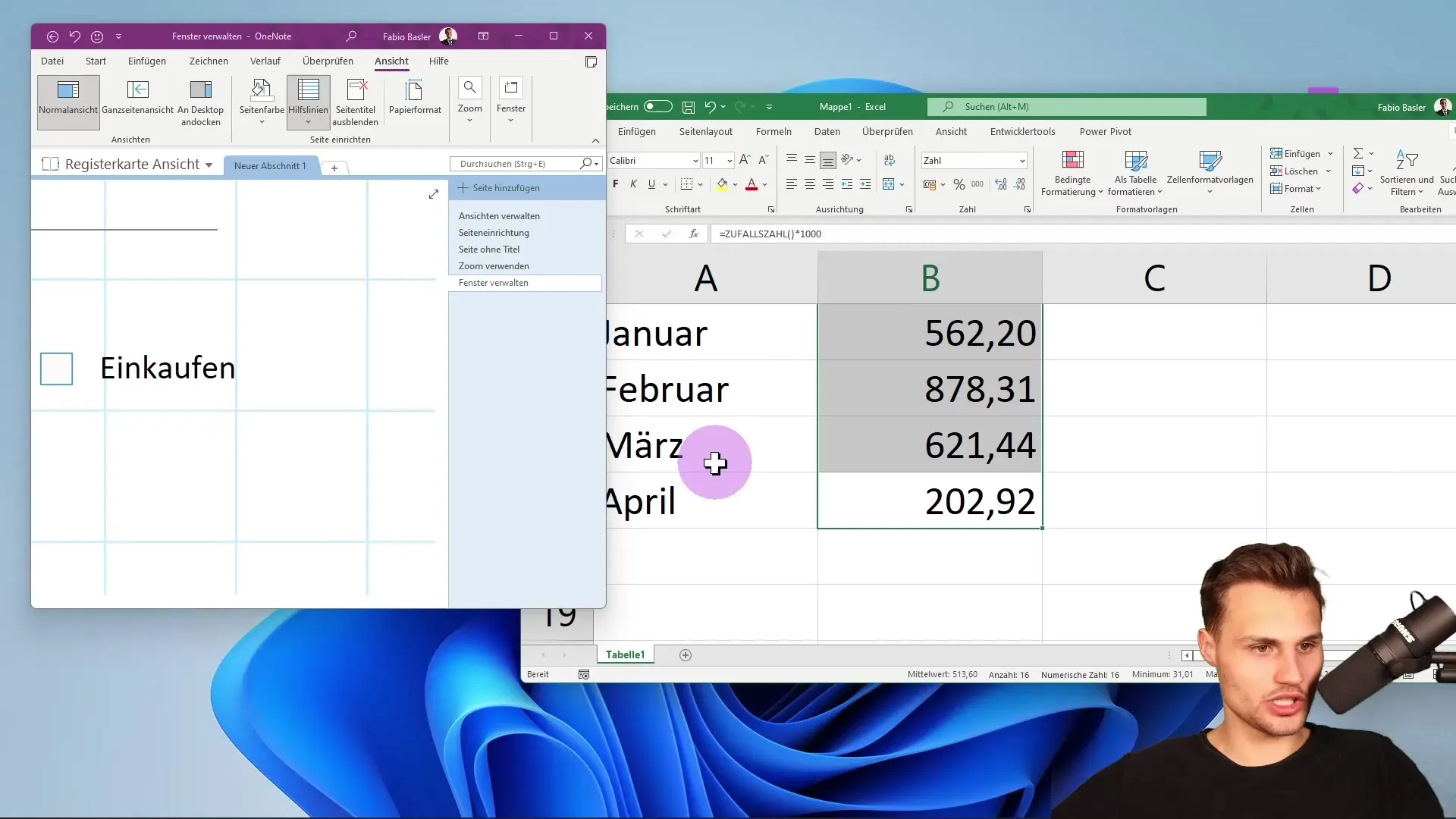
Egy új gyorsjegyzet létrehozásához egyszerűen menj az OneNote-ban és használd a "Új gyorsjegyzet" funkciót, vagy használd a "Ctrl" + "Shift" + "M" billentyűkombinációt. Ez a funkció tökéletes rövid távú információk rögzítésére, amelyeket nem kell azonnal a jegyzetfüzetbe integrálni.
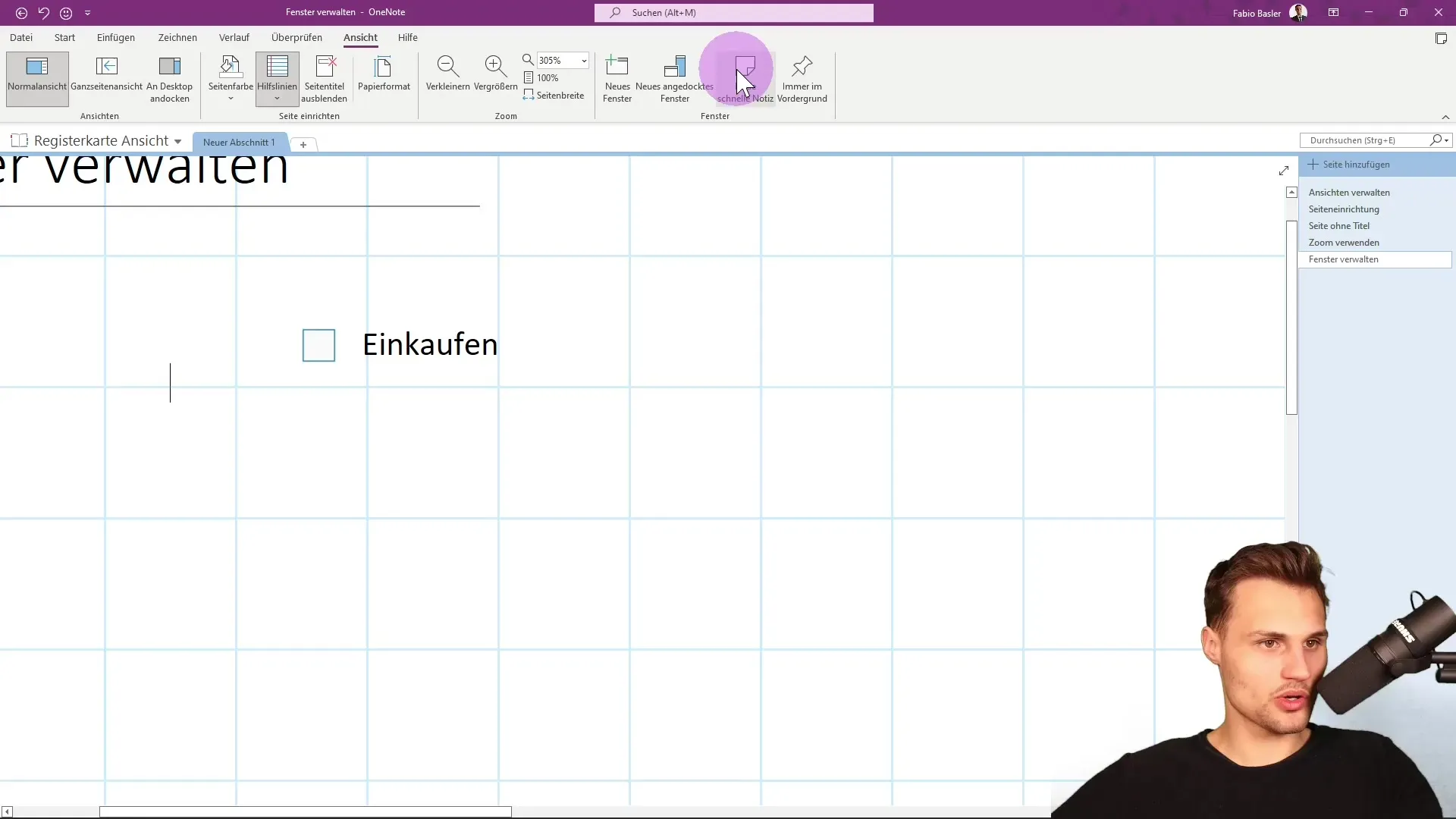
Amint létrehoztál egy gyorsjegyzetet, azt máshol tárolják. Ezek a jegyzetek hasznosak, ha munkaeredményeket vagy információkat szeretnél rögzíteni más alkalmazások és megjegyzések kontextusában. Így biztosíthatod, hogy fontos információk ne vesszenek el.
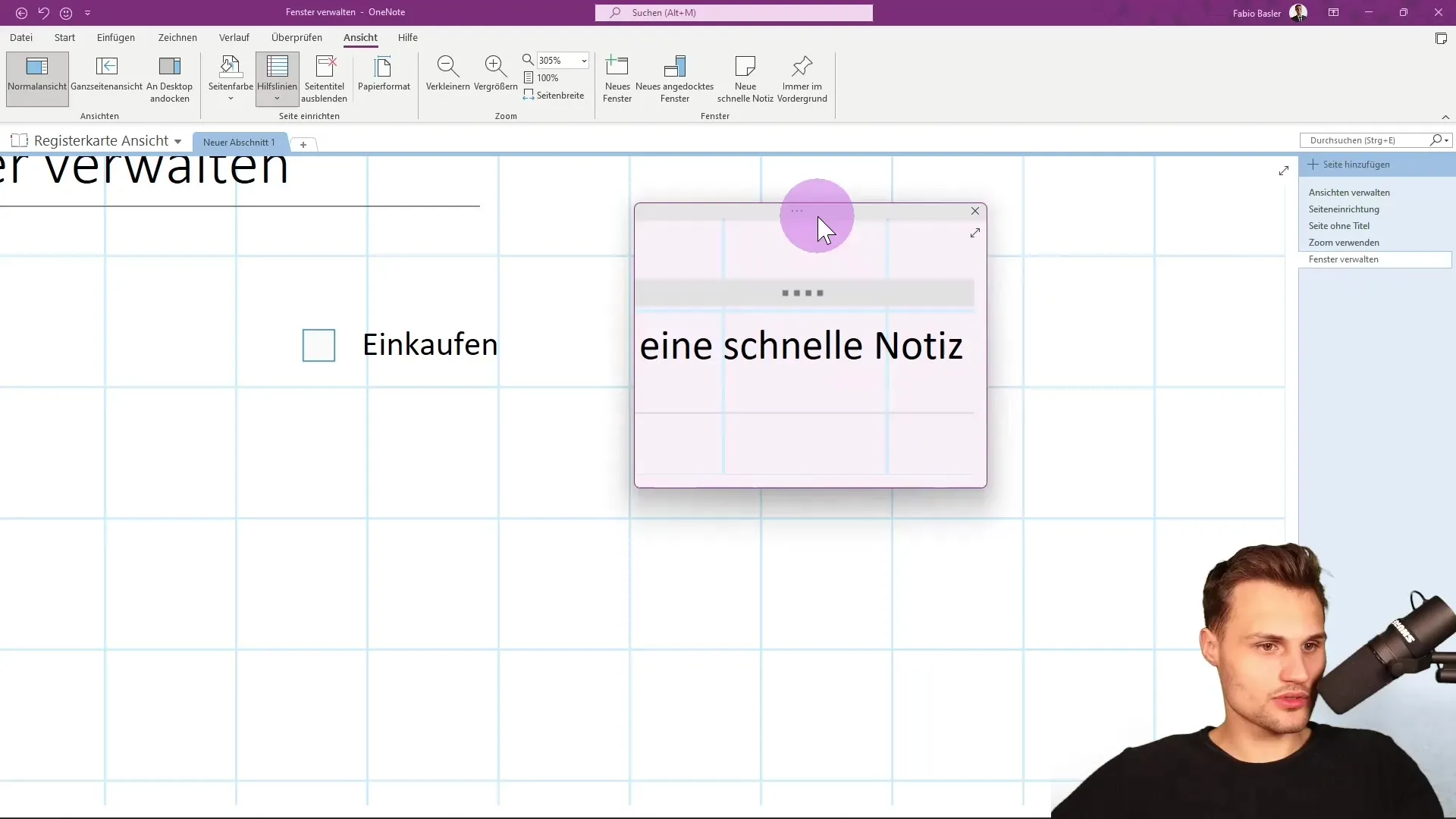
Összefoglalás
Ebben az útmutatóban megtanultad, hogyan kezelheted az ablakokat az OneNote alkalmazásban. Az új ablakok létrehozásától az ablakok rögzítéséig és a gyorsjegyzetekig számos lehetőség van arra, hogy munkafolyamatodat egyszerűsítsd és hatékonyabbá tedd.
Gyakran Ismételt Kérdések
Hogyan nyithatok meg egy új ablakot az OneNote alkalmazásban?Egy új ablak megnyitásához kattints az "Új ablak" lehetőségre az "Ablak" parancscsoportban, vagy használd a "Ctrl" + "M" billentyűkombinációt.
Tudok-e egyszerre több ablakot is megjeleníteni?Igen, több ablakot is megnyithatsz és egyszerre módosíthatsz az OneNote alkalmazásban, ami segít áttekinthetővé tenni a dolgokat.
Mik azok a gyorsjegyzetek az OneNote alkalmazásban?A gyorsjegyzetek ideiglenes jegyzetek, amelyeket könnyedén létrehozhatsz, miközben más alkalmazásokban dolgozol.
Miért érdemes az ablakokat rögzíteni?Az ablakok rögzítése lehetővé teszi, hogy több alkalmazást használj egymás mellett, anélkül, hogy az ablakok között kellene váltanod, ami növeli a termelékenységedet.


